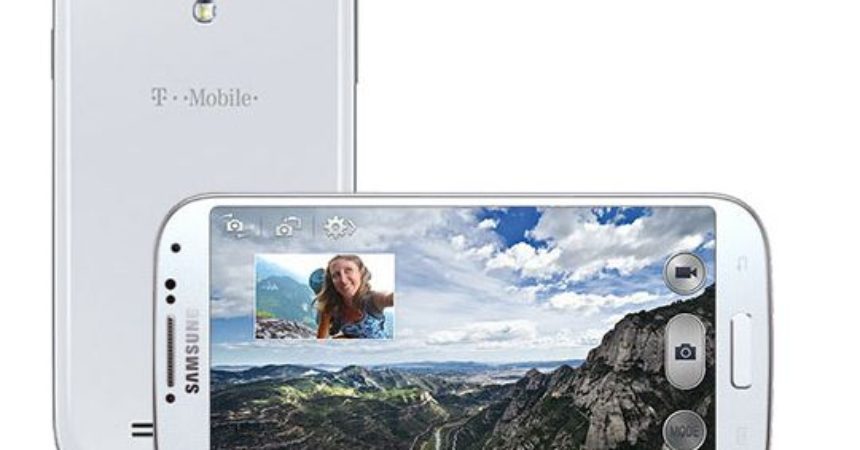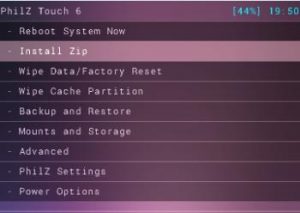كيفية استخدام ROM المخصص لـ DarthStalker
يعتمد ROM DarthStalker Jelly Bean المخصص على Android 4.3 UVUEMK2. يعمل هذا القرص المضغوط مع T-Mobile Galaxy S4 SGH-M919، مما يمنح الجهاز مظهرًا جديدًا بالإضافة إلى واجهة المستخدم. تم أيضًا عمل روت لهذا القرص المضغوط مسبقًا، لذا فإن تثبيته يمنحك الوصول إلى الجذر أيضًا.
في هذا المنشور، سنوضح لك كيف يمكنك تحديث جهاز T-Mobile Galaxy S4 SGH-M919 الخاص بك عن طريق تثبيت DarthStalker Jelly Bean. اتبع على طول.
إعداد جهازك
- هذا الروم مخصص فقط لجهاز T-Mobile Galaxy S4 SGH-M919.
- قم بشحن بطارية الجهاز بنسبة تزيد عن 60 بالمائة على الأقل لتجنب نفاد الطاقة قبل انتهاء وميض ذاكرة القراءة فقط (ROM).
- يجب أن يكون لديك وصول إلى الجذر وأن يكون CWM أو TWRP Custom Recovery مثبتًا بالفعل.
- تحتاج إلى تمكين وضع تصحيح أخطاء USB بجهازك.
- النسخ الاحتياطي قسم إفس من جهازك.
ملحوظة: يمكن أن تؤدي الطرق اللازمة لفلاش عمليات الاسترداد المخصصة ، وذاكرة الوصول العشوائي (roms) ولجذر هاتفك إلى اختراق جهازك. سيؤدي تجذير جهازك أيضًا إلى إبطال الضمان ولن يكون مؤهلاً للحصول على خدمات الجهاز المجانية من الشركات المصنعة أو موفري الضمان. كن مسؤولاً وتذكر ذلك قبل أن تقرر المضي قدماً على مسؤوليتك الخاصة. في حالة وقوع حادث مؤسف ، يجب ألا نتحمل نحن أو الشركات المصنعة للأجهزة المسؤولية مطلقًا.
استكشاف الأخطاء وإصلاحها:
إذا تلقيت خطأ فشل التحقق من التوقيع، فاتبع الخطوات التالية:
- فتح في الاسترداد.
- انتقل إلى تثبيت الرمز البريدي من بطاقة سد

- انتقل إلى توغل سيغناتور فيريفيكاتيون
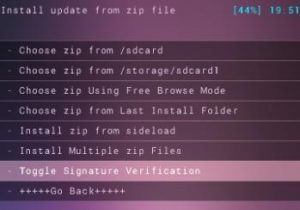
- اضغط على زر الطاقة لمعرفة ما إذا تم تعطيل التحقق من التوقيع. إذا لم يكن كذلك، قم بتعطيله. يجب أن تكون الآن قادرًا على تثبيت الملف المضغوط بدون أخطاء.
تحديث T-Mobile Galaxy S4 SGH-M919 إلى Android 4.3 DarthStalker Jelly Bean Custom ROM
- تحميل روم دارث ستوكر 4.3 للاندرويد على جهاز الكمبيوتر الخاص بك. تأكد من أن الإصدار الذي تقوم بتنزيله مخصص لجهاز Galaxy S4.
- قم بإيقاف تشغيل جهازك ثم أعد تشغيله مرة أخرى في وضع الاسترداد عن طريق الضغط مع الاستمرار على أزرار رفع مستوى الصوت والصفحة الرئيسية والطاقة حتى تحصل على بعض النص على الشاشة.
- بالنسبة للخطوات التالية، اتبع الخطوات الخاصة بالاسترداد المخصص الخاص بك.
- لمستخدمي CWM/Philz Touch Recovery
- اختر لمسح ذاكرة التخزين المؤقت
- لمستخدمي CWM/Philz Touch Recovery
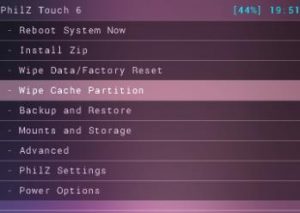
- انتقل إلى التقدم ومن هناك، اختر مسح ذاكرة التخزين المؤقت لـ dalvik
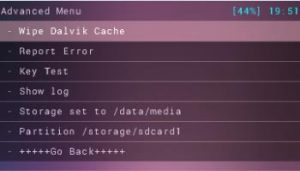
- اختر لمسح البيانات / إعادة تعيين المصنع

- اختر تثبيت الرمز البريدي من بطاقة SD. يجب أن تفتح نافذة أخرى أمامك

- اختر الخيار اختر zip من بطاقة SD
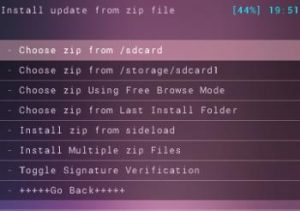
- اختر ملف DarthStalkerr.zip. أكد أنك تريد تثبيته على الشاشة التالية.
- عند انتهاء التثبيت، اختر ++++Go Back+++++
- حدد إعادة التشغيل الآن وسيتم إعادة تشغيل النظام
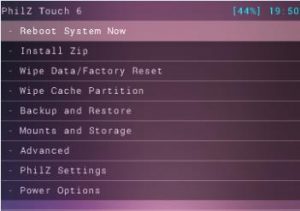
- للمستخدمين تورب
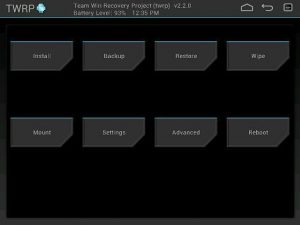
- اضغط على زر المسح ثم حدد: ذاكرة التخزين المؤقت، البيانات، النظام.
- مرر التمرير السريع
- العودة إلى القائمة الرئيسية. اضغط على زر التثبيت
- ابحث عن ملف DarthStalker.zip. اسحب شريط التمرير لتثبيت ROM.
- عند انتهاء التثبيت، ستتم مطالبتك بإعادة تشغيل النظام الآن.
- حدد إعادة التشغيل الآن وسيتم إعادة تشغيل النظام.
بعد إعادة تشغيل نظامك، من المفترض أن يقوم جهازك الآن بتشغيل هذا القرص المضغوط. قد يستغرق التشغيل الأول 5 دقائق لإعادة التشغيل، ولكن بعد ذلك يجب أن يأتي بشكل أسرع.
هل قمت بتثبيت DarthStalker على جهازك؟
شارك تجربتك في مربع التعليقات أدناه.
JR
[تضمين] https://www.youtube.com/watch؟v=_ZPnsqKXIJA [/embedyt]